2025-07-17 11:27:03
在日常使用电脑处理图片时,2345看图王是一款备受欢迎的软件。对于很多用户来说,掌握如何设置双击打开图片来进行管理十分重要,它能大大提高我们查看和处理图片的效率。
一、找到软件设置入口
首先,打开2345看图王软件。在软件界面中,通常可以在右上角找到一个类似三条横线的图标,点击它会弹出一个菜单。在这个菜单中,找到“设置”选项并点击,这就是我们进入设置页面来调整双击打开图片管理设置的入口。
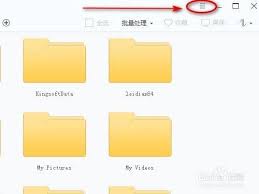
二、图片关联与双击设置
进入设置页面后,在众多设置选项中找到“文件关联”这一项。在这里,你可以看到2345看图王支持关联的各种图片格式,如jpeg、png、bmp等。确保你希望通过双击打开的图片格式前面的勾选框是选中状态。如果有些格式你不想用2345看图王打开,取消勾选即可。
接下来,找到与双击操作相关的设置。一般会有“鼠标操作”或类似的子选项。在这个区域中,你可以看到关于双击图片后的默认操作设置。默认情况下,可能是直接全屏查看图片。如果你希望双击图片后能直接进入图片管理界面,比如可以方便地进行批量操作、重命名等,就需要进行相应设置。
通常会有一个“双击图片”后的操作下拉菜单,在这里选择你想要的操作,比如“打开图片管理器”。有些版本的2345看图王可能直接有一个选项是“双击图片直接进入图片管理”,如果有,勾选它即可。
三、保存设置并应用
当你完成上述关于双击打开图片管理的设置调整后,一定要记得点击设置页面下方的“确定”按钮来保存设置。保存成功后,以后当你双击关联格式的图片时,就会按照你设置的方式直接进入图片管理相关界面,方便你对图片进行集中管理和操作。
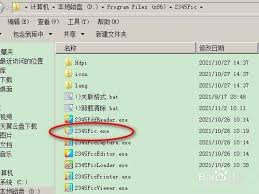
通过这样简单的设置,就能让2345看图王在双击打开图片时,更好地满足我们对图片管理的需求,无论是整理图片、进行编辑还是查找特定图片,都能更加便捷高效。希望大家都能轻松掌握这个设置技巧,提升使用2345看图王处理图片的体验。